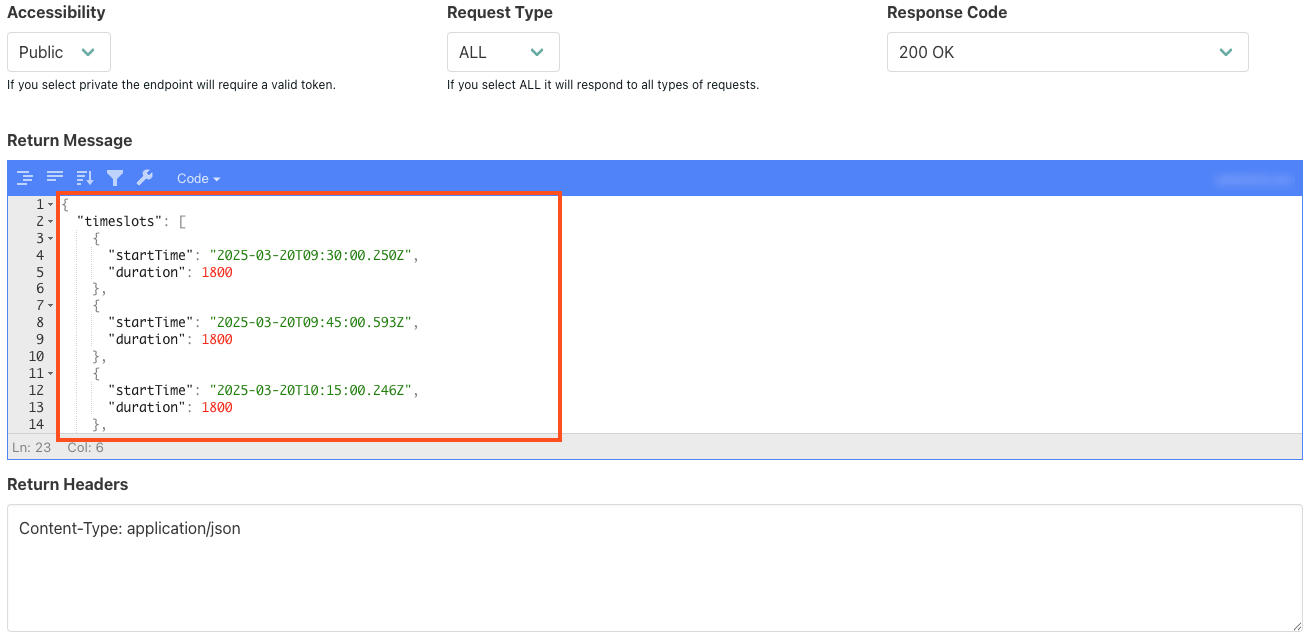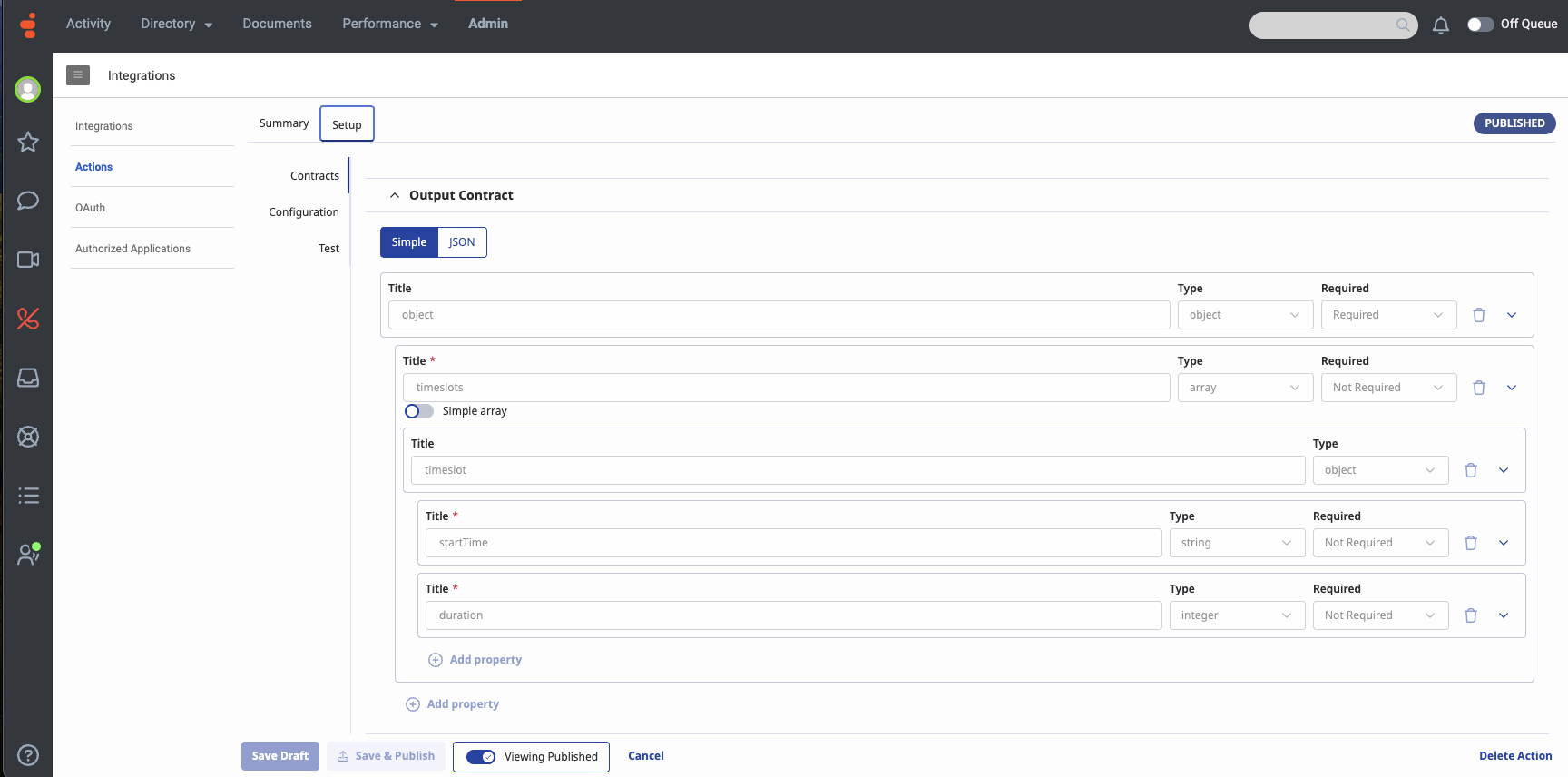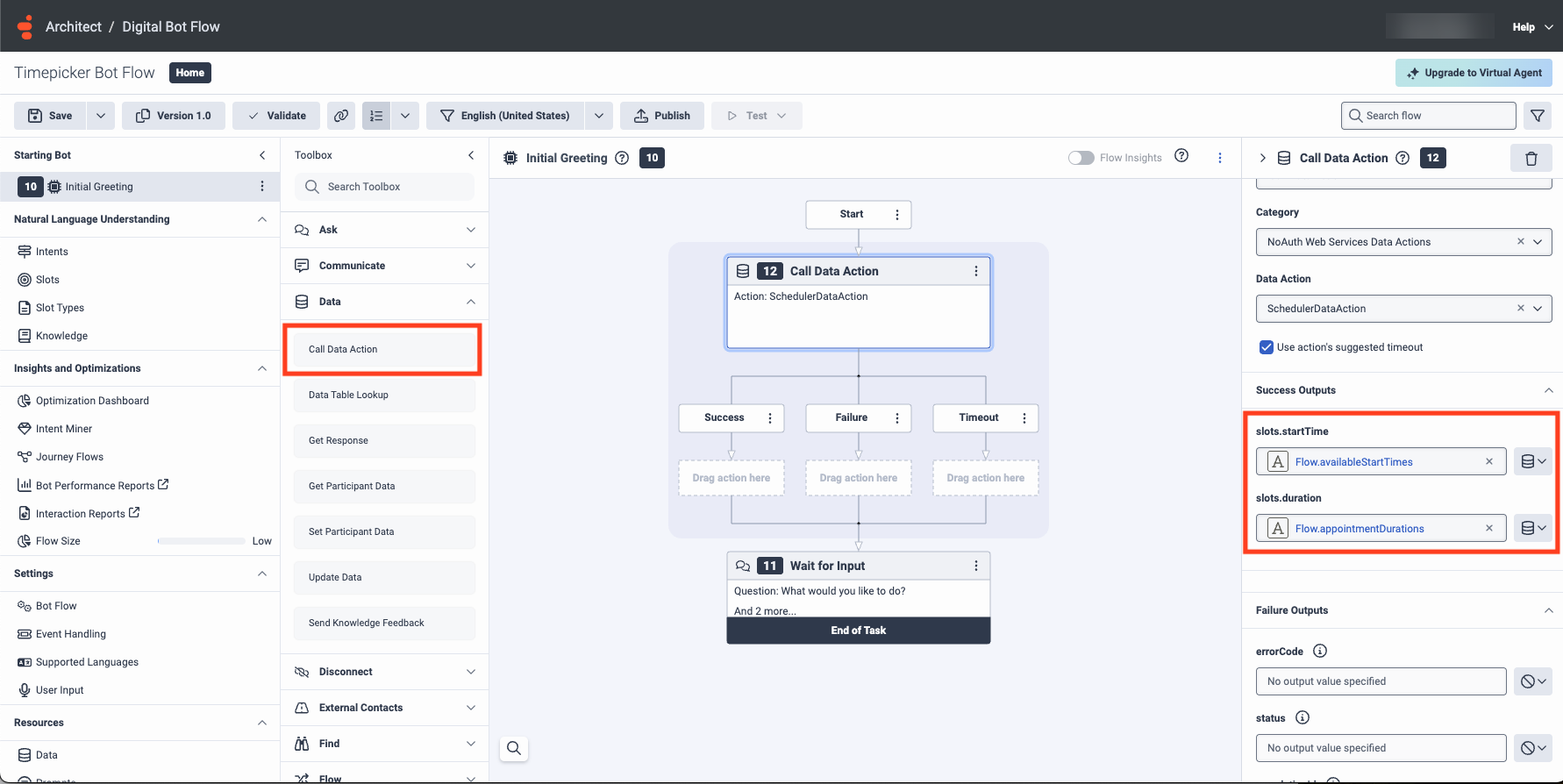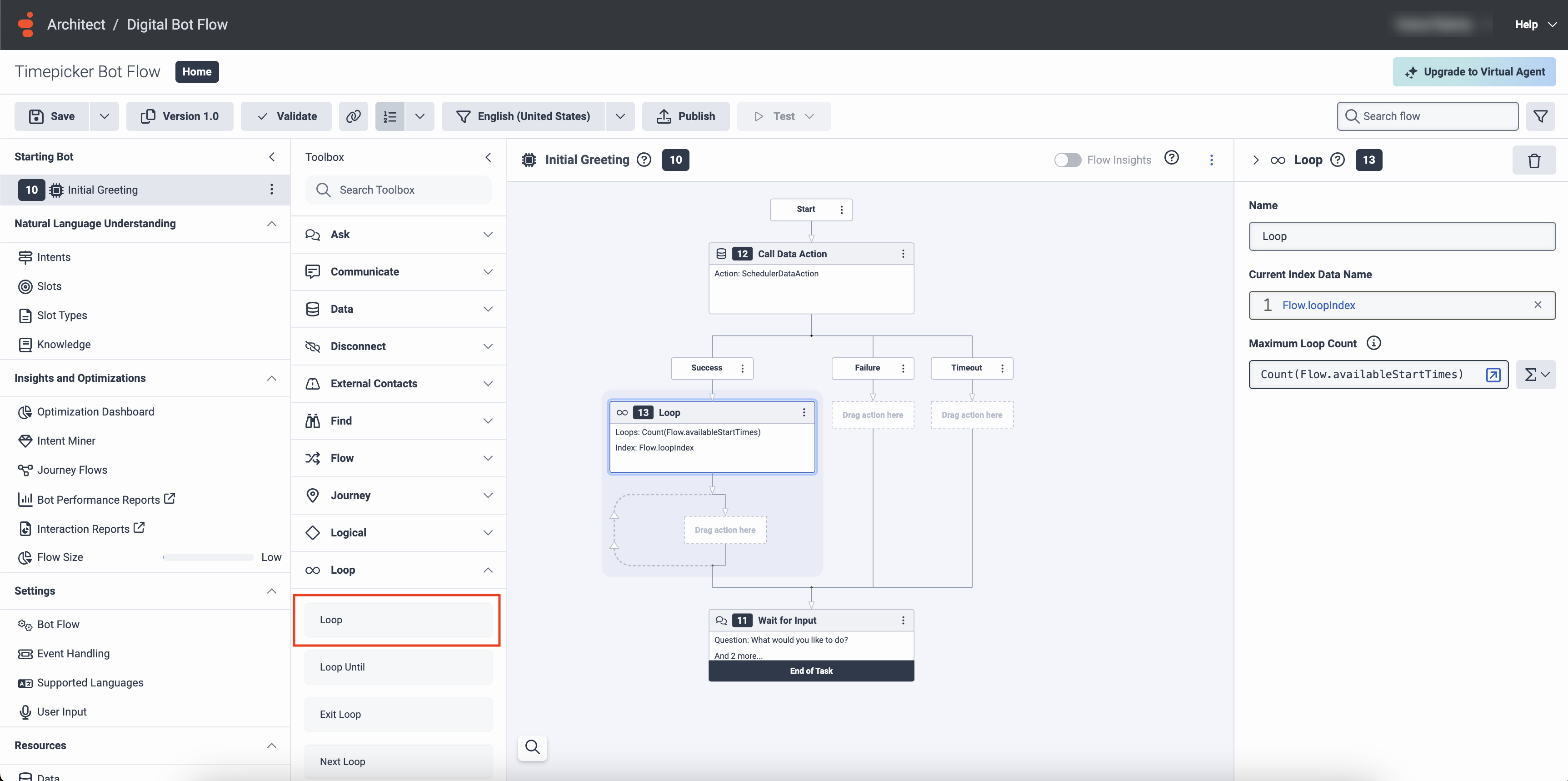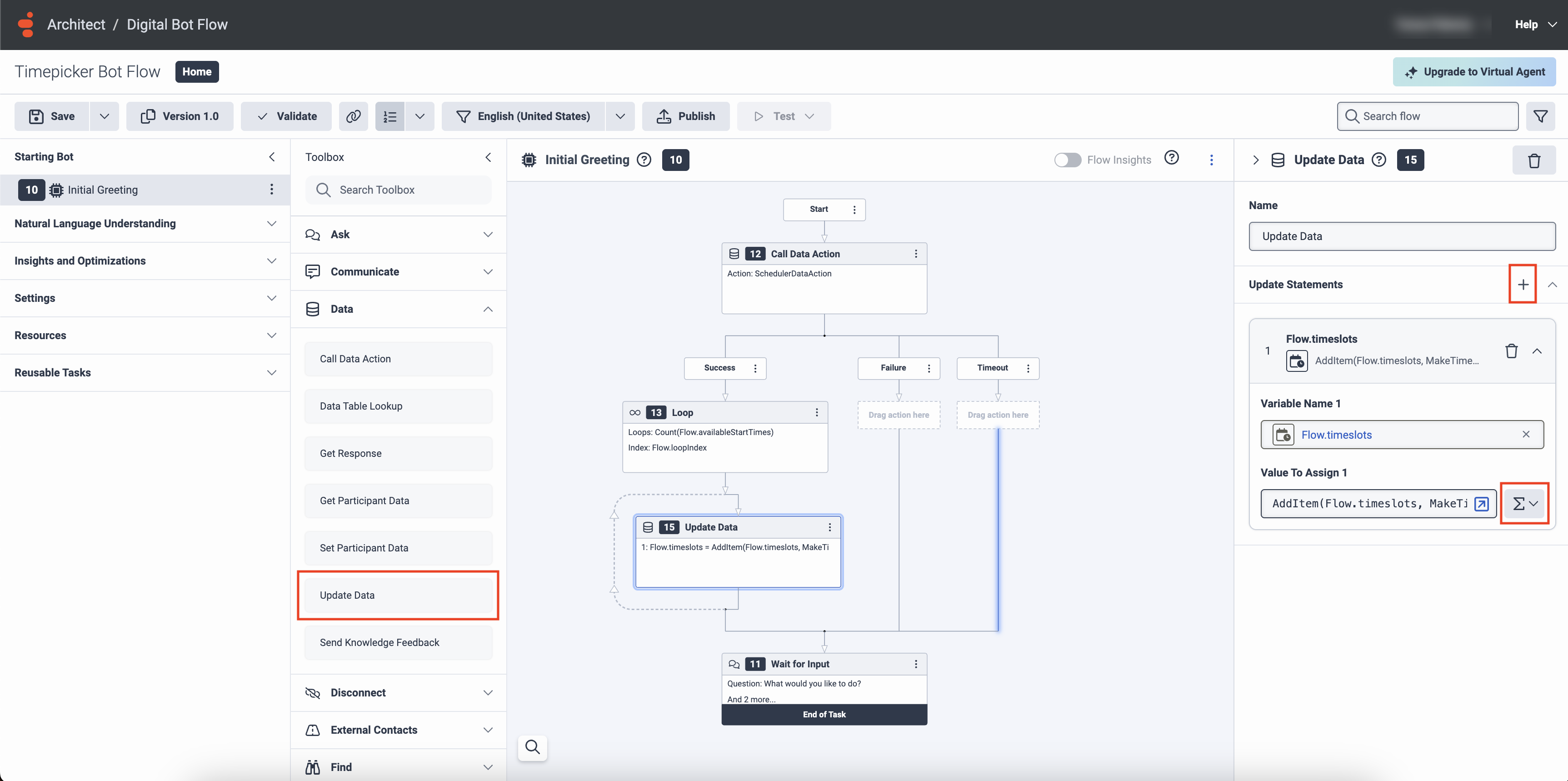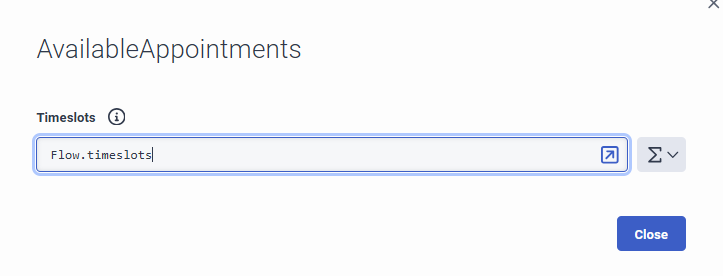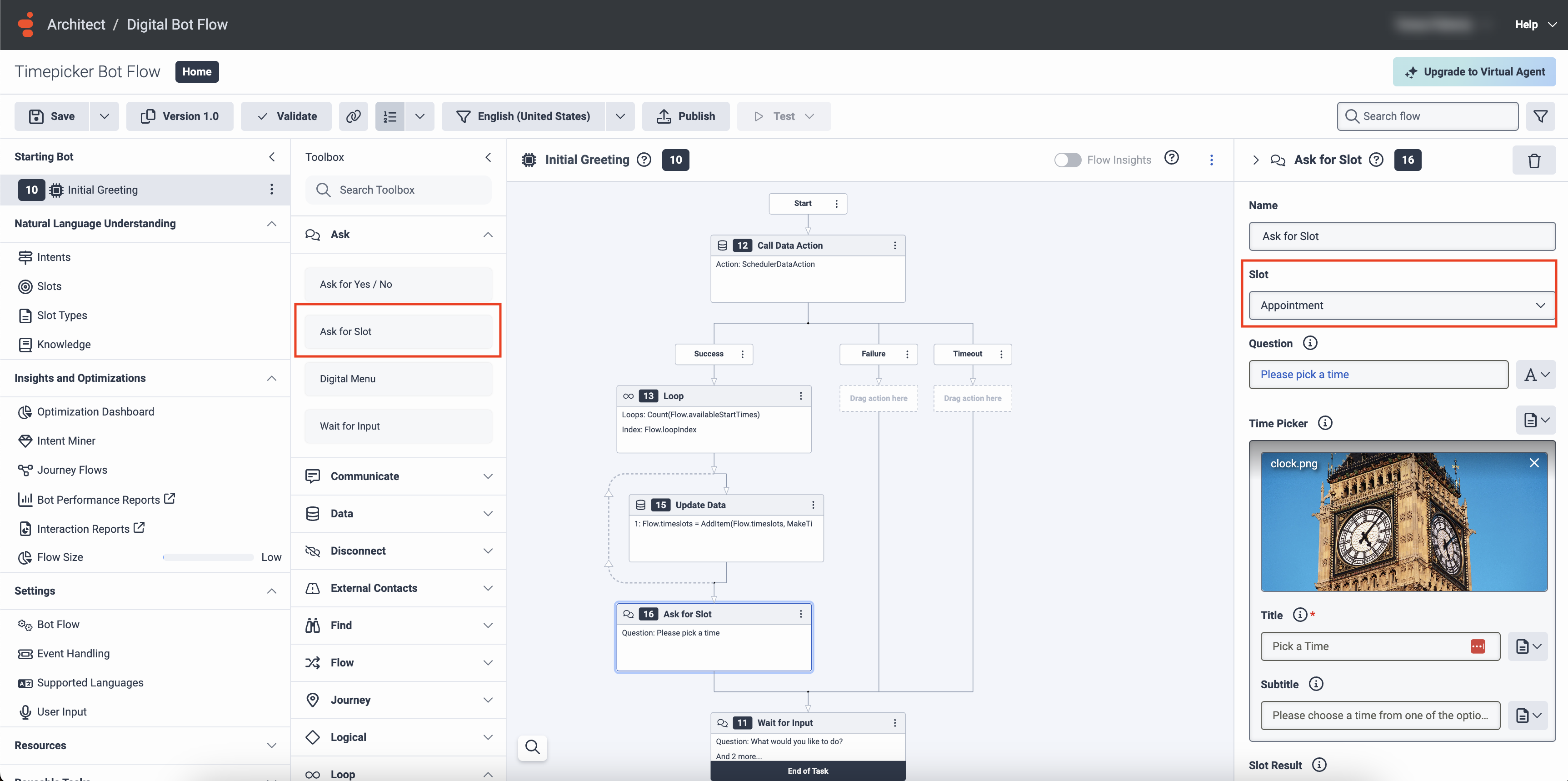Erstellen Sie mit Architect einen digitalen Bot zur Terminvereinbarung
Sie können in Architect einen digitalen Bot-Flow erstellen, um einen Termin zu vereinbaren und den Bot-Flow in einem eingehenden Nachrichtenfluss zu verwenden. Erstellen Sie den digitalen Bot innerhalb des Flows oder erstellen Sie ihn separat und rufen Sie ihn dann aus dem eingehenden Nachrichtenfluss auf.
Erstellen Sie mit Architect einen digitalen Bot zur Terminplanung
Dieses Verfahren beschreibt, wie ein Bot für einen eingehenden Nachrichtenfluss erstellt wird. In diesem Beispiel wählen Benutzer ein Datum und eine Uhrzeit für einen Termin aus einer Liste von Zeitfenstern aus, die der Bot bereitstellt. Die Kalenderereignisse werden von einem API-Endpunkt eines Drittanbieters abgerufen, der bei der Planung oder Buchung hilft.
Sie können auch benutzerdefinierte Aktionen in Genesys Cloud erstellen, um sie mit Ihren Datenaktionsintegrationen zu verwenden. Kopieren Sie entweder eine vorhandene Aktion (statisch oder benutzerdefiniert), um sie als Vorlage zu verwenden, oder folgen Sie diesen Schritten, um eine völlig neue Aktion zu erstellen. Wenn Sie eine Aktion hinzufügen, können Sie entweder Verträge und Konfigurationen hinzufügen oder sie aus einer anderen Datenaktion importieren.
Verwenden Sie in Genesys Cloud eine Datenaktion, um die Werte während der Bot-Konversation abzurufen. Definieren Sie den Eingabevertrag und den Ausgabevertrag. Der Ausgabevertrag in der Datenaktion muss mit der Rückgabenachricht übereinstimmen, die Sie in Ihrer Route zum Endpunkt konfigurieren.
Um eine Datenaktion in Genesys Cloud zu erstellen, führen Sie die folgenden Schritte aus:
- Klicken Sie in Genesys Cloud auf Admin.
- Unter Integrationen, klicken Sie auf Aktionen
- Erstellen Sie eine benutzerdefinierte Aktion für Integrationen
- Nicht Verträgen.
- Konfiguration hinzufügen.
- Testen Sie die Aktion.
Weitere Informationen finden Sie unter Einzelne Aktionen für Integrationen verwalten.
Beispiel: Ein Test-API-Endpunkt
Beispiel: Registerkarte „Verträge“ der Genesys Cloud-Datenaktion
- Klicken Sie auf der Architect-Homepage auf oder bewegen Sie den Mauszeiger darüber Fließt Menü und auswählen Digitale Bot-Flows.
- Klicken Sie auf Hinzufügen Das Dialogfeld Botablauf erstellen wird geöffnet.
- Geben Sie in das Feld Name einen eindeutigen Namen für den Fluss ein
- (Optional) Fügen Sie in das Feld Beschreibung einen kurzen Satz oder eine Phrase hinzu, um diesen Fluss zu beschreiben
- Klicken Sie auf die Liste Standardsprache und wählen Sie die standardmäßig unterstützte Sprache des Flusses aus
- Klicken Sie auf die Liste Abteilungen und wählen Sie die Abteilung aus, in der die Bewegung platziert werden soll
- Klicken Sie auf Fluss erstellen Die Konfigurationsseite des Flusses wird geöffnet.
Gehen Sie wie folgt vor, um eine Datenaktion aus einem Architect-Botflow aufzurufen:
- Ziehen Sie aus der Architect-Toolbox eine Call Data Action in den Aufgaben-Editor, unterhalb des Start-Elements
- Wählen Sie unter Kategoriedie entsprechende Integrationskategorie, z. B. Web Services Data Actions.
- Unter Datenaktion Wählen Sie die Scheduler-Datenaktion aus, die Sie in Genesys Cloud Admin erstellt haben.
- Gehen Sie wie folgt vor, um die Erfolgsausgaben zu konfigurieren:
- Richten Sie eine Variable ein im slots.startTime Feld zum Speichern der Start-DateTime-Werte, die aus dem Anrufdatenaktion . Zum Beispiel,
Flow.availableStartTimes. - Richten Sie eine Variable ein im Slots.Dauer Feld zum Speichern des Dauerwerts, der aus dem Anrufdatenaktion . Zum Beispiel,
Flow.appointmentDurations.
- Richten Sie eine Variable ein im slots.startTime Feld zum Speichern der Start-DateTime-Werte, die aus dem Anrufdatenaktion . Zum Beispiel,
- Definieren Sie Fehlerausgaben und Timeout.
Beispiel: Anrufdatenaktion
Bereiten Sie eine Liste mit Zeitfensterobjekten zur Verwendung in Ihrem Flow vor, indem Sie die Daten aus Ihrer Datenaktion konvertieren.
Um die abgerufenen Daten zu lesen, verwenden Sie ein Schleife Aktion:
- Ziehen Sie aus der Architect-Toolbox ein Schleife Aktion in den Aufgabeneditor, unterhalb der Anrufdatenaktion .
- Fügen Sie einen Indexdatennamen hinzu, beispielsweise
Flow.loopindex. - Setzen Sie die maximale Anzahl der Schleife auf den Ausdruck.
Count(Flow.availableStartTimes). Sie können eine der Variablen wählen, die im Erfolgspfad Ihres Anrufdatenaktion .
Wenn Sie dieser Methode folgen, führen Sie die Schleife einmal für jedes von der Datenaktion zurückgegebene Element aus. Später können Sie eine Liste mit Zeitfensterobjekten erstellen und im Datentyp „Sammlung“ speichern. - So erstellen Sie eine Zeitfenstersammlung:
- Erweitern Sie in der Toolbox die Daten Kategorie und ziehen Sie eine Daten aktualisieren Aktion in die Schleife Aktion.
- Klicken Sie im Arbeitsbereich „Daten aktualisieren“ auf neben Update-Anweisungen und wählen Sie Sammlungen .
- Wählen Sie in der Liste „Sammlungen“ Timeslot-Sammlung .
- Unter Variablenname 1 , geben Sie einen Namen für die Liste ein, in der die vollständige Liste der Zeitfenster gespeichert werden muss. Zum Beispiel,
Flow.timeslots. - Unter Zuzuweisender Wert 1 , fügen Sie den Ausdruck hinzu,
AddItem(Flow.timeslots, MakeTimeslot(ToDateTime(Flow.availableStartTimes[Flow.loopindex]), ToDuration(Flow.appointmentDurations[Flow.loopindex]))).
Der vorangehende Ausdruck nimmt das Element in der Liste vonFlow.availableStartTimesdas dem aktuellen Schleifenindex entspricht und ihn in ein DateTime-Objekt konvertiert. Außerdem wird der entsprechende Eintrag aus der Liste derFlow.appointmentDurationsund konvertiert dies in ein Dauerobjekt. Schließlich werden die beiden zu einem neuen Zeitfensterobjekt kombiniert und dieses Objekt der Variablen „Timeslot Collection“ hinzugefügt.
- Einige Messaging-Kanäle unterstützen keine Zeitauswahl in Sekunden oder Millisekunden. In solchen Fällen können Sie das Zeitformat in Ihrem Flow auf Stunden und Minuten beschränken, um eine Nichtübereinstimmung der Benutzereingaben zu vermeiden.
- Jede Zeitfenstersammlung kann bis zu 50 DateTime-Werte enthalten.
Beispiel: Schleifenaktion
Beispiel: Aktion „Daten aktualisieren“
- Unter Natural Language Understanding, klicken Sie auf Spielautomaten .
- Klicken Slot .
- Geben Sie dem Slot einen aussagekräftigen Namen und klicken Sie auf Speichern .
- Unter Natural Language Understanding, klicken Sie auf Slot-Typen .
- Klicken Sie auf den neu hinzugefügten Slot-Typnamen.
- Klicken Sie unter Zeitfenster auf Sammlung hinzufügen . Der Zeitfenster wird angezeigt.
- Fügen Sie den Ausdruck hinzu,
Flow.timeslotsund klicken Sie auf Schließen .
Beispiel: Zeitfenster im Ausdrucksmodus
- Ziehen Sie aus der Architect-Toolbox ein Fragen Sie nach Slot Aktion in den Aufgabeneditor, unterhalb der Schleife Aktion.
- Wählen Sie unter „Slot“ den zuvor angelegten Zeitslot aus und füllen Sie anschließend die entsprechenden Felder aus.
- Passen Sie das Eingabebild, den Titel, den Untertitel und die Adresse so an, wie sie vom Bot angezeigt werden müssen.
- Flow veröffentlichen
Beispiel: Fragen Sie nach einem Slot mit individueller Zeitauswahl
Fall: Datenaktion schlägt fehl
Wenn die Drittanbieter-API auf einen Fehler stößt, nimmt der Bot-Flow den Fehlerpfad des Anrufdatenaktion . Passen Sie den Fehlerpfad basierend auf Ihrem Anwendungsfall an. Sie können beispielsweise eine Übertragung an ACD Aktion, um die Interaktion an einen verfügbaren Agenten weiterzuleiten.
Fall: Zeitüberschreitung bei der Datenaktion
Wenn die Anfrage an die Drittanbieter-API abläuft, nimmt der Bot-Flow den Timeout-Pfad des Anrufdatenaktion . Die Datenaktion kann beim zweiten oder dritten Versuch erfolgreich sein. Um mehrere Versuche einzurichten, können Sie die Anrufdatenaktion innerhalb eines Schleife Aktion mit einer relativ niedrigen maximalen Schleifenanzahl. Stellen Sie sicher, dass Sie auch eine Ausgangsschleife Aktion nach der Anrufdatenaktion .
Fall: API von Drittanbietern gibt keine Zeitfenster zurück
Auch wenn alle Zeitfenster belegt sind, Anrufdatenaktion nimmt den Erfolgspfad, da die Anfrage erfolgreich verarbeitet wurde. Beim Bot kann ein Fehler auftreten, da keine Zeitfensterwerte zum Betreiben des Slots verfügbar sind. In diesem Fall wird die Meldung „Error.Expresson.EmptyCollection“ angezeigt. Um diesen Fehler zu vermeiden, können Sie eine Entscheidung Block nach dem Daten aktualisieren Aktion (innerhalb der bestehenden Schleife Aktion). Sie können die Entscheidung Block zur Ausführung des Fragen Sie nach Slot Aktion nur, wenn gültige Zeitfensterwerte verfügbar sind. Um herauszufinden, ob die Zeitfensterliste leer ist oder nicht, verwenden Sie den Ausdruck:IsNotSetOrEmpty(Flow.timeslots) .
Fall: Alle Zeitfenster liegen in der Vergangenheit
Auch wenn alle Zeitfenster in der Vergangenheit liegen, Anrufdatenaktion nimmt den Erfolgspfad, da die Anfrage erfolgreich verarbeitet wurde. Allerdings kann der Bot keinen Zeitschlitz darstellen, der in der Vergangenheit liegt. Um sicherzustellen, dass alle einem Benutzer angezeigten Zeitfenster in der Zukunft liegen, können Sie ein weiteres Entscheidung Block vor dem Daten aktualisieren Aktion (innerhalb der Schleife Aktion).
Der Ausdruck,ToDateTime(Flow.availableStartTimes[Flow.loopIndex]) > GetCurrentDateTimeUtc() , hilft Ihnen herauszufinden, ob ein Zeitfenster in der Vergangenheit oder Zukunft liegt.
Sie können diesen digitalen Bot-Fluss nun von einem Fluss eingehender Nachrichten aus aufrufen.